win7系統電腦右鍵沒有發送到桌面快捷方式如何解決
更新日期:2024-03-22 00:27:47
來源:網友投稿
手機掃碼繼續觀看

電腦使用久了之后難免會出現各種問題,例如就有使用win764位系統的用戶在使用右鍵菜單中的時,卻發現該選項不見了,不知道怎么怎,那我們遇到win7系統電腦右鍵沒有發送到桌面快捷方式要如何解決呢?下面小編就來為大家分享具體的解決方法。
解決方法如下:
1、在我們的桌面右鍵一下,并在彈出選項依次點選新建-記事本。

2、創建一個新的記事本后,我們返回桌面點擊打開該記事本。

3、然后在打開來的記事本上我們不作任何編輯處理,直接點擊窗口中的“文件”選項。

4、接著點擊記事本文件選項后,從文件選項下方找到并單擊打開“另存為”。

5、點擊另存為記事本后,我們在彈出的另存為窗口中的文件名改為”桌面快捷方式.DeskLink”,并點擊保存。
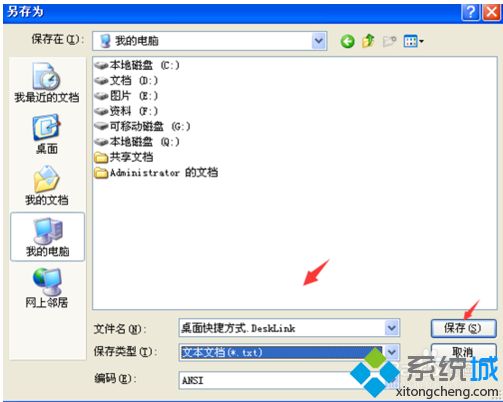
6、另存成功后,我們可看到該記事本變成了桌面快捷方式圖標,這時我們再把這個圖標復制粘貼到C盤中的SendTo目錄下(找不到該目錄的同學可以看小編的配圖)即可。

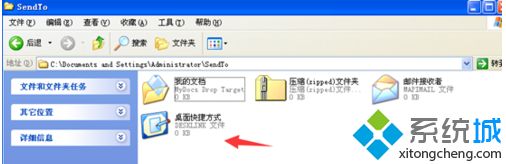
上面給大家分享的就是win7系統電腦右鍵沒有發送到桌面快捷方式的解決方法,有出現同樣情況的用戶可以按照上面的步驟來解決哦。
該文章是否有幫助到您?
常見問題
- monterey12.1正式版無法檢測更新詳情0次
- zui13更新計劃詳細介紹0次
- 優麒麟u盤安裝詳細教程0次
- 優麒麟和銀河麒麟區別詳細介紹0次
- monterey屏幕鏡像使用教程0次
- monterey關閉sip教程0次
- 優麒麟操作系統詳細評測0次
- monterey支持多設備互動嗎詳情0次
- 優麒麟中文設置教程0次
- monterey和bigsur區別詳細介紹0次
系統下載排行
周
月
其他人正在下載
更多
安卓下載
更多
手機上觀看
![]() 掃碼手機上觀看
掃碼手機上觀看
下一個:
U盤重裝視頻










